- 「スタンプ機能」を使って白いタオルに背景色をつけられます。
- 「背景ベーシック」「背景アクセント」カテゴリから好きなスタンプを選び、タオル全体に広げるだけ。
- カラー変更機能を使えば、推しカラーなど細かい色味も自由に設定可能。
- 文字や写真を重ねてデザインを完成!
背景を単色で塗る機能はありませんが、スタンプ機能を使うことで、
デザインツール上でも自由に背景色をつけることができます。
応援タオルや記念グッズを、自分の好きなカラーで作りたい方におすすめの方法です。
STEP 1 デザインを作成する
まずはアイテムを選んで、デザインツールを開きましょう。
スタンプ機能は、ログインしていなくてもご利用いただけます。
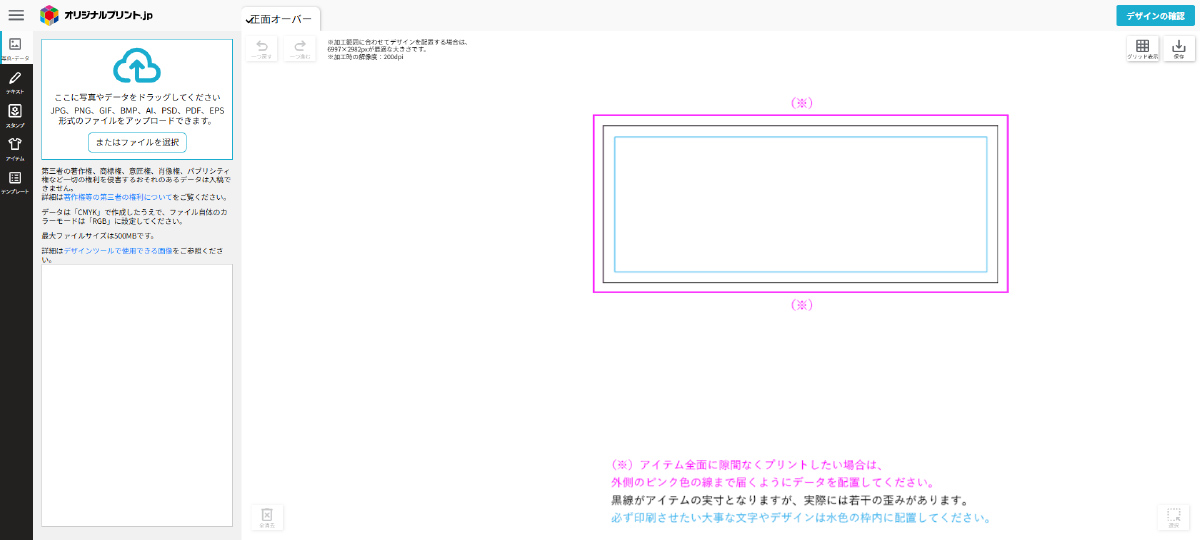
まずはアイテムを選んで、デザインツールを開きましょう。
スタンプ機能は、ログインしていなくてもご利用いただけます。
画面真ん中下の【スタンプ】ボタンをタップします。
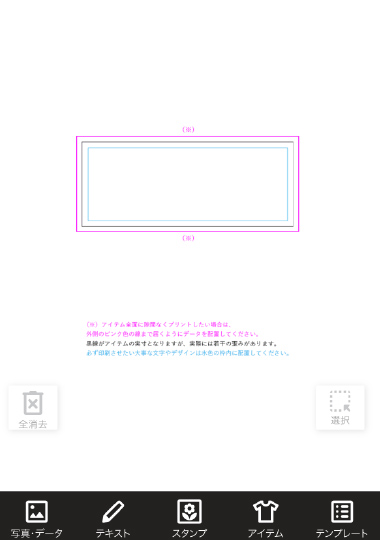
STEP 2 【スタンプ】のタブを開く
画面左のメニューから【スタンプ】をクリックします。
「カテゴリ選択」を開くと、スタンプカテゴリの一覧が表示されます。
ここから「背景」のメニューを選びましょう。
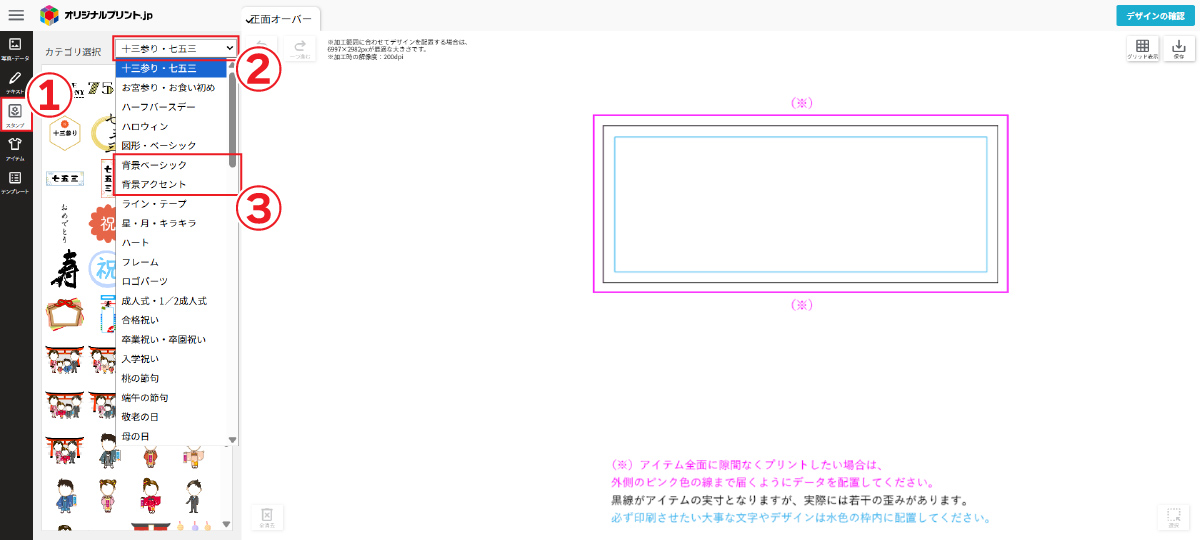
画面下のメニューから【スタンプ】をタップしました。
「カテゴリ選択」を開くと、スタンプカテゴリの一覧が表示されます。
ここから「背景」のメニューを選びましょう。
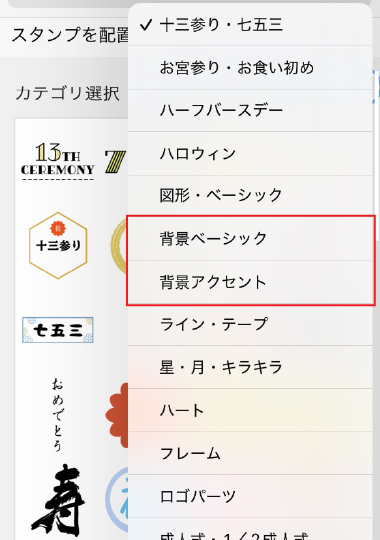
STEP 3 好きな色を選ぶ
「背景ベーシック」カテゴリを開くと、さまざまな色のスタンプが表示されます。
タオルに使いたい色をクリックして選びましょう。

「背景ベーシック」カテゴリを開くと、さまざまな色のスタンプが表示されます。
タオルに使いたい色をクリックして選びましょう。
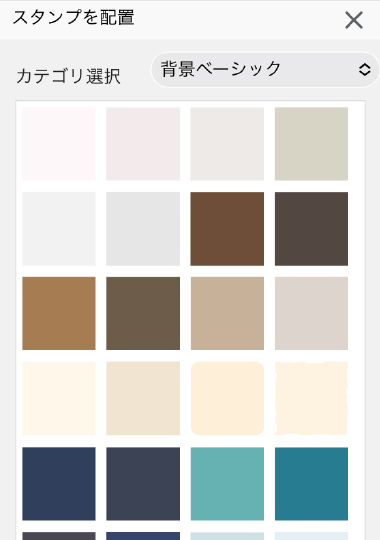
STEP 4 スタンプをタオルの上に配置する
選んだ色のスタンプをクリックすると、タオルの上に表示されます。
ここからドラッグやバー操作でサイズを調整できます。
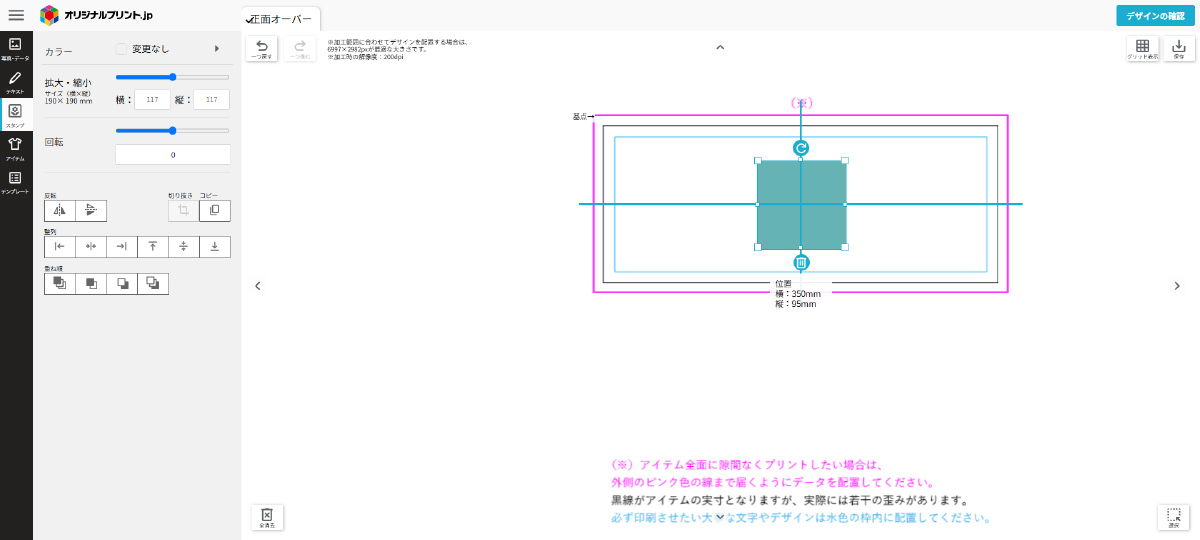
選んだ色のスタンプをタップすると、タオルの上に表示されます。
ここからバー操作でサイズを調整できます。

STEP 5 全体に広げる
スタンプの端の四角をドラッグ、または左側の「拡大・縮小」バーでサイズを調整します。
タオルの範囲いっぱいに広げると、背景が選んだ色一色になります。
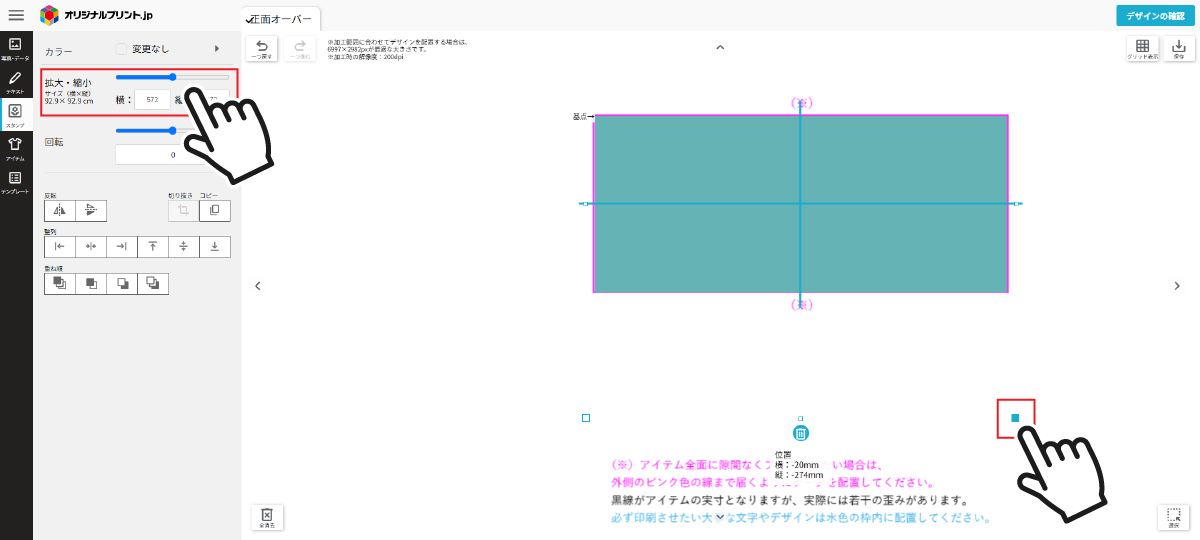
左下の「拡大・縮小」バーでサイズを調整します。
タオルの範囲いっぱいに広げると、背景が選んだ色一色になります。
バーを右端までめいっぱい引き延ばしても全体に広がらない場合は、
もう一度「拡大・縮小」ボタンをクリックすると、
図形の大きさはそのまま、バーの位置が元に戻ります。
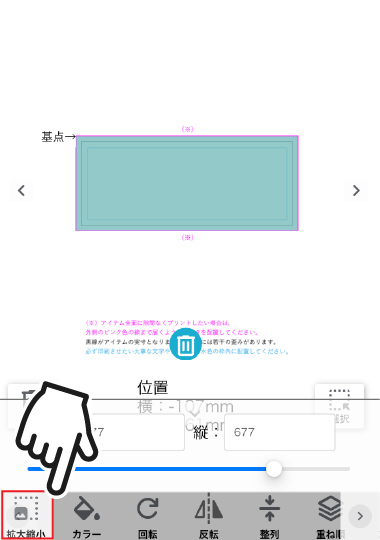
STEP 6 背景スタンプの上にデザインを配置する
背景ができたら、その上に文字やロゴ、写真などを配置してデザインを仕上げます。
今回は【テキスト】メニューから名前を入れてみました。
デザインが完成したら、右上の【確認】からプレビューで仕上がりをチェックしましょう。
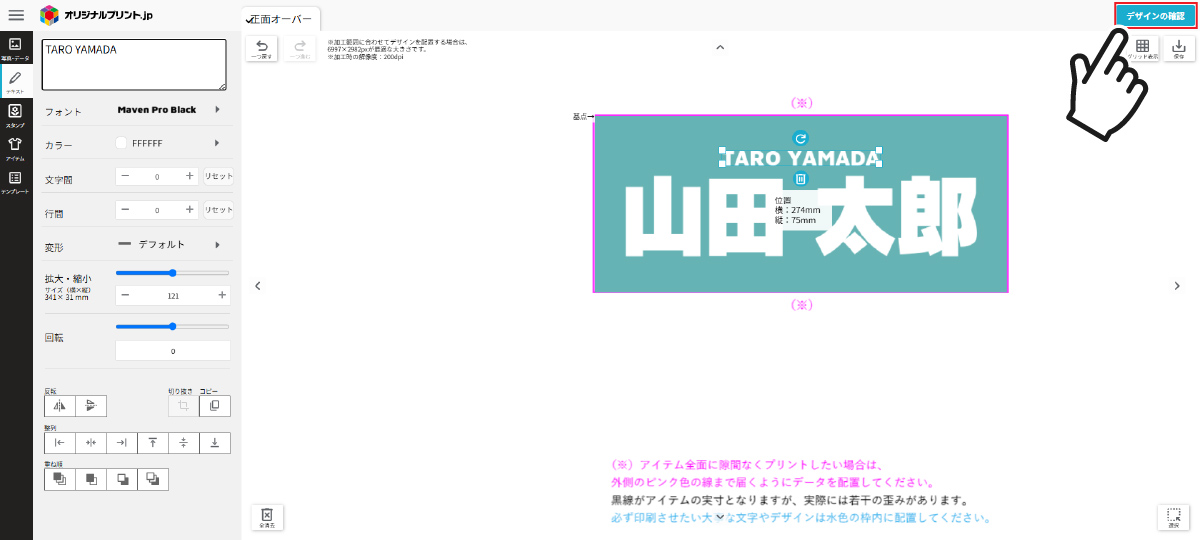
背景ができたら、その上に文字やロゴ、写真などを配置してデザインを仕上げます。
今回は【テキスト】メニューから名前を入れてみました。
デザインが完成したら、右上の【確認】からプレビューで仕上がりをチェックしましょう。
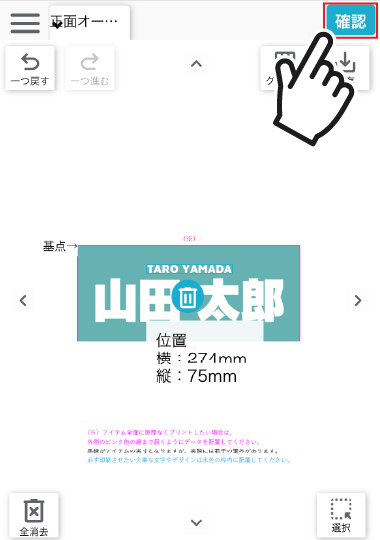
STEP 7 完成!
イメージを確認してOKなら、そのまま注文に進みましょう。
世界にひとつだけのオリジナル応援タオルが完成です!

イメージを確認してOKなら、そのまま注文に進みましょう。
世界にひとつだけのオリジナル応援タオルが完成です!
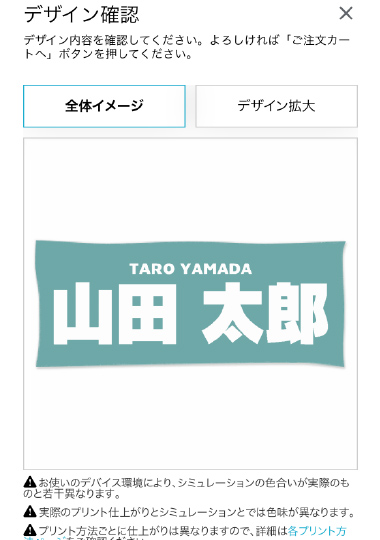
推しカラーで作ったオリジナル応援タオルが完成!
背景色もデザインも自由にカスタムできるから、チームや家族でおそろいにしたり、色だけ変えてシリーズで作成するのもおすすめです。
「もっとたくさんの色を使いたい!」「なるべく推しカラーに近い色で背景を変えたい!」
そんなときは、スタンプ機能のカラー変更を使って、もっと自由に色をつけてみましょう。
STEP 1 スタンプ機能を開く
左側のメニューから「スタンプ」を選択します。
一度スタンプを配置して、選択した状態にしておきましょう。
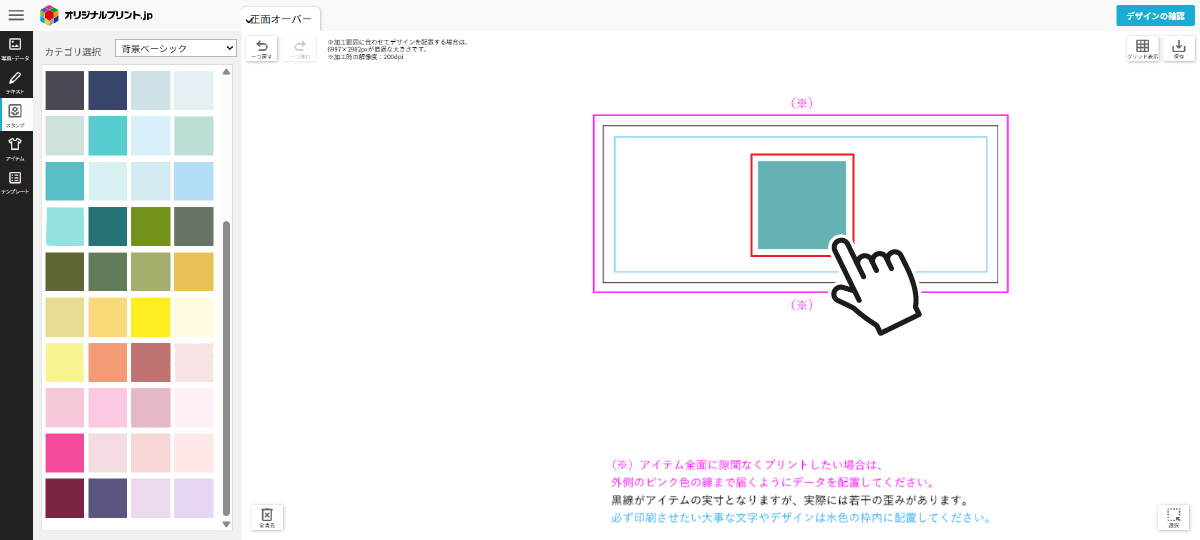
デザインツールを開いて、スタンプを配置します。

STEP 2 カラー設定を開く
左側のメニューに表示される「カラー 変更なし」をクリックします。
カラーパレットが開くので、ここから好きな色を選びましょう。
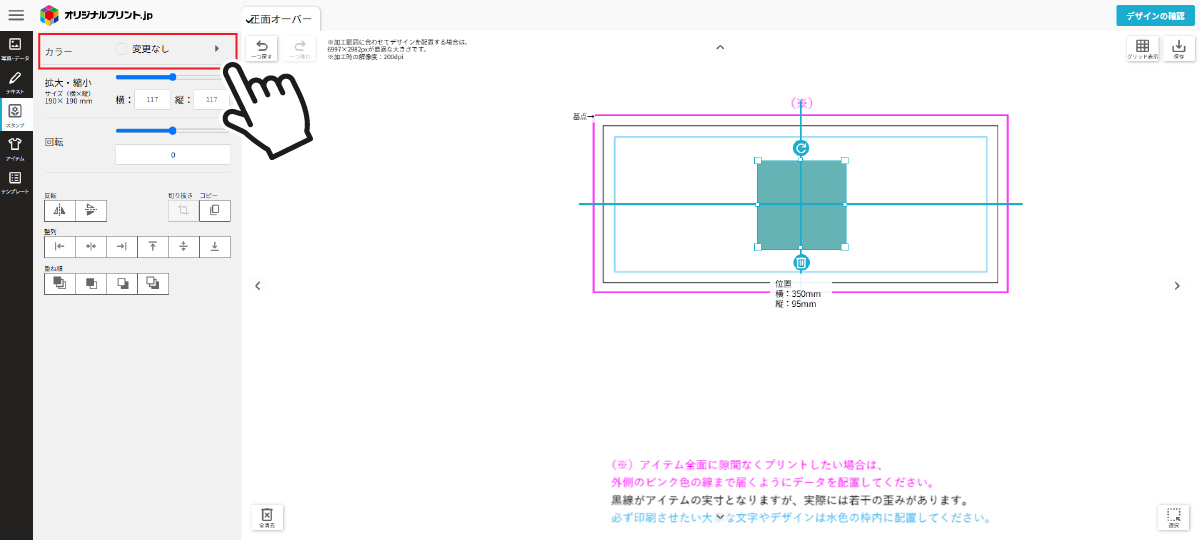
下のメニューに表示される「カラー」をクリックします。
カラーパレットが開くので、ここから好きな色を選びましょう。
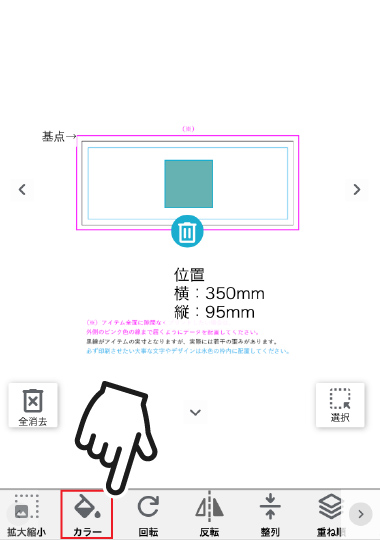
STEP 3 好きな色を選ぶ
パレット内には明るいトーンから落ち着いた色まで幅広く揃っています。
チームカラーや推しカラーなど、テーマに合わせて色を選びましょう。
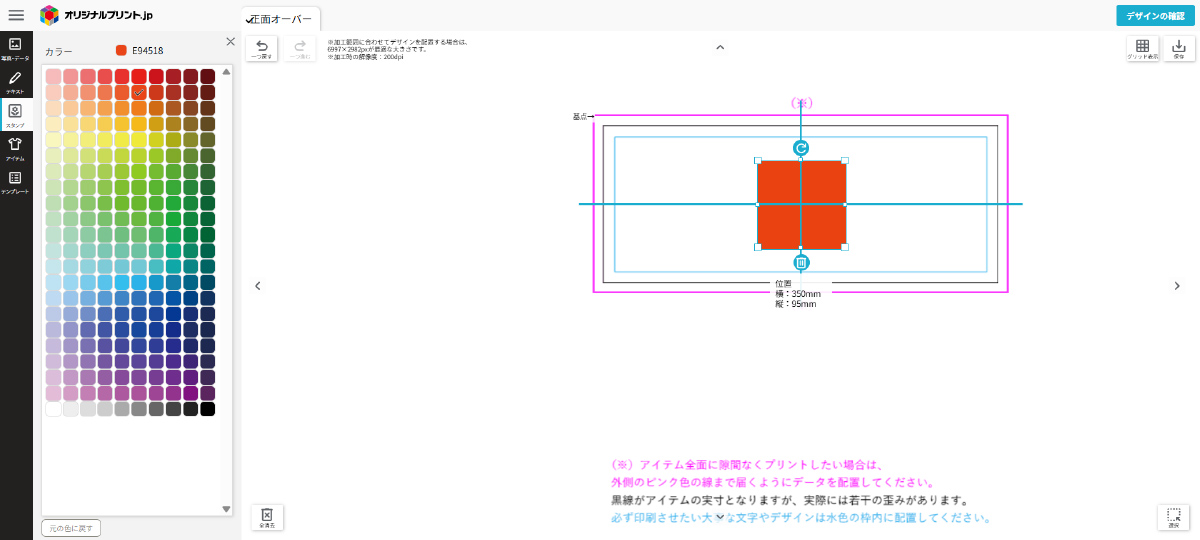
パレット内には明るいトーンから落ち着いた色まで幅広く揃っています。
チームカラーや推しカラーなど、テーマに合わせて色を選びましょう。
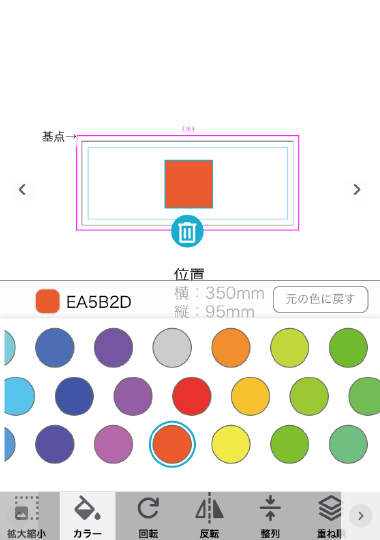
STEP 4 全体に広げる
選んだスタンプを拡大して、デザイン全体を覆うように配置します。
これで、背景に好きな色をつけたような仕上がりになります!
その上から文字やイラストを追加して、デザインを完成させましょう。
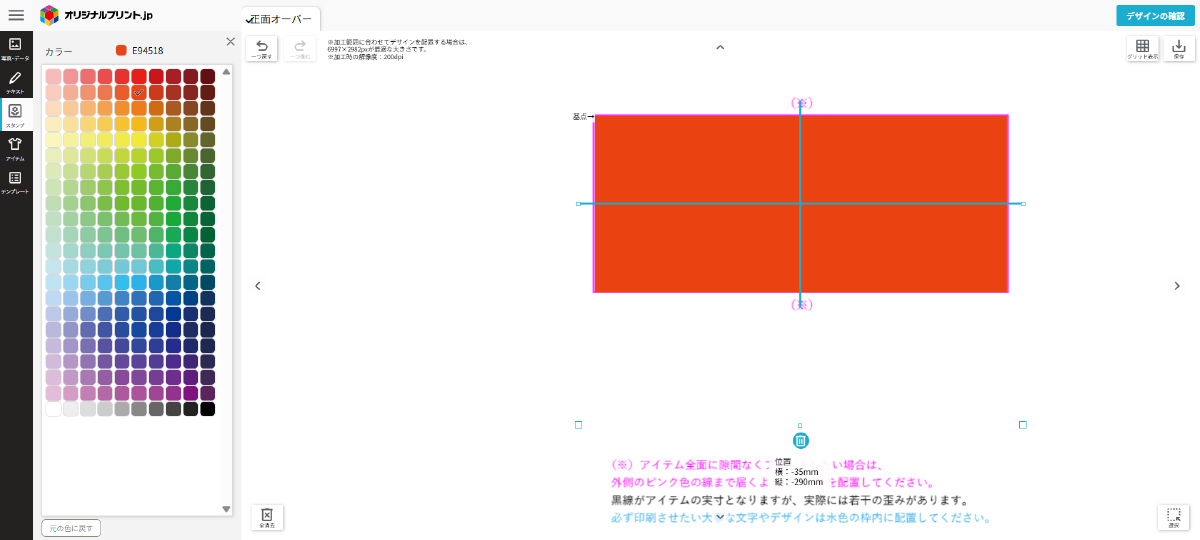
選んだスタンプを拡大して、デザイン全体を覆うように配置します。
これで、背景に好きな色をつけたような仕上がりになります!
その上から文字やイラストを追加して、デザインを完成させましょう。
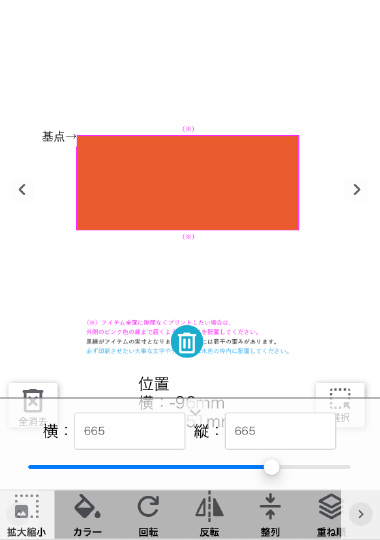
- Q1:タオルの背景色は自由に変えられますか?
-
はい。デザインツールの「スタンプ機能」を使えば、背景全体にお好きな色を広げて設定できます。
推しカラーやチームカラーなど、自由に選んでデザインに反映できます。 - Q2:生地の色を直接変更することはできますか?
-
タオル自体の生地色は白(ホワイト)固定ですが、背景にカラーを配置することで
全面フルカラー印刷のように見せることができます。昇華転写なら、発色の良い仕上がりになります。 - Q3:印刷時の色味は画面と同じになりますか?
-
モニターの色味と実際の仕上がりは、素材や印刷方式によって多少差異が出る可能性があります。
※ 記事の内容・仕様は掲載時点の情報です。





